
- •Лабораторная работа № 1 создание листа чертежа
- •Вход с систему «компас-3d v12»
- •Использование системы помощи
- •Создание листа чертежа
- •Кнопки управления состоянием окна документа
- •Вывод на экран сохраненных в памяти компьютера чертежей
- •Изменение размера изображения
- •Выбор формата чертежа
- •Заполнение основной надписи
- •Сохранение чертежей
- •Инструментальные панели
- •Лабораторная работа № 2 геометрические построения
- •Приемы построения геометрических объектов
- •Вычерчивание вспомогательных прямых
- •Вычерчивание отрезка
- •Стили геометрических объектов
- •Точное черчение – привязки
- •Выделение, перемещение, изменение и удаление геометрических объектов
- •Линейные размеры
- •Построение окружности
- •Диаметральный размер
- •Деление линии на равные части
- •Построение дуги
- •Радиальный размер
- •Построение прямоугольника
- •Построение многоугольника
- •Скругление
- •Штриховка
- •Вывод чертежа на печать
- •Графические задания лабораторной работы № 2
- •Пример выполнения задания лабораторной работы № 2
- •Домашнее задание по лабораторной работе № 2
- •Лабораторная работа № 3 геометрические тела
- •Общие принципы твердотельного моделирования
- •Построение тела выдавливанием
- •Построение тела вращением
- •Редактирование (изменение) моделей
- •Операция приклеивания
- •Операция вырезания
- •Создание ассоциатавного чертежа
- •Индивидуальные задания лабораторной работы № 3
- •Домашнее задание по лабораторной работе № 3 Лабораторная работа № 4 построение чертежа детали
- •Особенности построения твердотельных моделей деталей
- •Создание ассоциативных видов детали Активный вид
- •Удаление и разрушение видов
- •Построение дополнительных видов по стрелке
- •Построение местного вида
- •Построение выносного элемента
- •Индивидуальные графические задания к лабораторной работе № 4
- •Домашнее задание по лабораторной работе № 4
- •Лабораторная работа № 5 построение сечений и разрезов на чертежах
- •Лабораторная работа № 6 прикладные библиотеки системы компас
- •Проектирование резьбовых соединений
- •Вычерчивание болтового соединения
- •Для построения контура отверстия в деталях под болт следует включить флажок в окне Отверстие (рис. 122). Выбор шайбы
- •Выбор гайки
- •В соответствии со стандартом содержание спецификации болтового соединения делится на разделы:
- •Лабораторная работа № 7 построение сборочных чертежей
Лабораторная работа № 2 геометрические построения
Задание на лабораторную работу:
Изучить:
- приемы построения геометрических объектов на чертежах;
- способы редактирования чертежей;
- автоматизированное нанесение размеров на чертежах;
- вывод чертежей на печать.
Вычертить:
Чертеж крышки по индивидуальным заданиям к лабораторной работе № 2 (стр. 30 - 34), нанести размеры, заполнить основную надпись.
Домашнее задание по лабораторной работе № 2. Варианты заданий приведены на страницах 37 - 43.
Приемы построения геометрических объектов
К основным геометрическим объектам в системе КОМПАС относятся
точки, прямые, отрезки, окружности, дуги, многоугольники, штриховки.
Кнопки для вызова команд вычерчивания перечисленных геометрических объектов расположены на панели Геометрия (рис. 21).





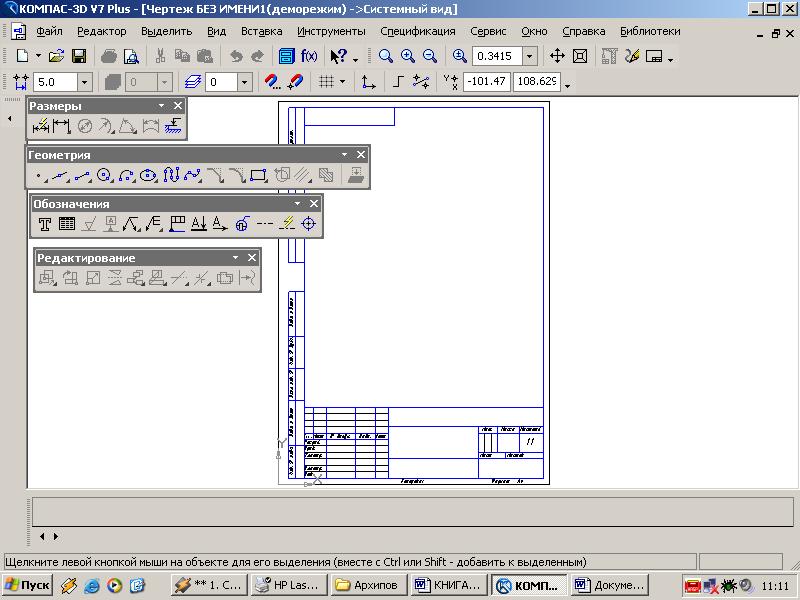





Рис. 21
Вычерчивание вспомогательных прямых
Расширенная панель Вспомогательные прямые на инструментальной панели Геометрия позволяет построить различным образом расположенные вспомогательные прямые, используемые для предварительных построений (рис. 22).
![]()
Рис. 22
Черный треугольник в углу кнопки показывает, что кнопка разворачивается, т. е. имеется расширенная панель. Возможно построение:
Вспомогательной прямой в указанной точке по углу ее наклона;
Горизонтальной вспомогательной прямой в указанной точке;
Вертикальной прямой;
Вспомогательных прямых, параллельных указанной линии;
Вспомогательной прямой, перпендикулярной к указанной линии;
Различных вспомогательных касательных линий;
Биссектрисы угла.
Для переключения между кнопками расширенной панели следует несколько секунд, не отпуская, задержать курсор на одной из кнопок.







Рис. 23
Для построения параллельных вспомогательных прямых используется кнопка . Необходимо курсором-ловушкой, появившемся на экране после включения кнопки Параллельная прямая, указать базовый объект, параллельно которому будут строиться вспомогательные прямые. Чтобы задать расстояние от базового объекта до параллельной прямой, введите нужное значение в поле Расстояние на Панели свойств (рис. 23) или укажите точку, через которую должна пройти прямая. Если требуется показать точки пересечения вспомогательной прямой со всеми графическими объектами, используется переключатель Точки пересечения, расположенный на Панели свойств.
По умолчанию система предлагает фантомы двух прямых, расположенных на заданном расстоянии по обе стороны от базового объекта.
Управление количеством прямых производится с помощью переключателя Количество прямых на Панели свойств.
Вы
можете зафиксировать одну из них или
обе, щелкая мышью на нужном фантоме,
либо нажимая кнопку
![]() Создать объект на Панели специального
управления.
Создать объект на Панели специального
управления.
П анель
специального управления
(рис. 24) – появляется только после вызова
какой- либо команды и позволяет
редактировать процесс выполнения этой
команды:
анель
специального управления
(рис. 24) – появляется только после вызова
какой- либо команды и позволяет
редактировать процесс выполнения этой
команды:




Рис. 24
Если
была допущена ошибка в построениях, то
кнопка
![]() Отменить/Повторить
позволяет
отменить (вернуть) предыдущее действие
пользователя, если это возможно.
Отменить/Повторить
позволяет
отменить (вернуть) предыдущее действие
пользователя, если это возможно.
Для выхода из команды нажмите кнопку Прервать команду на Панели специального управления или клавишу <Esc>.
